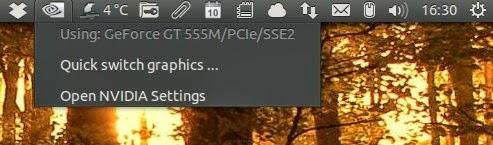Se por algum motivo, você precisa alternar entre placas gráficas Nvidia e Intel, instale o Prime Indicator e resolva seu problema.
Prime Indicator é um pequeno e útil Ubuntu AppIndicator para usuários de placas Nvidia Optimus que estão utilizando o Ubuntu. Ele permite que os usuários possam rapidamente alternar entre placas gráficas Nvidia e Intel.
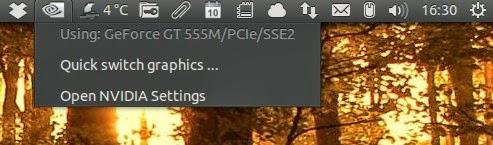
No Ubuntu já é possível alternar entre placas gráficas da Nvidia e da Intel, mas para fazer isso, você deve abrir as Configurações da Nvidia (Nvidia Settings), mudar a placa de vídeo, digitar sua senha, fazer o logout e login novamente.
Usando Prime Indicador, você pode fazer isso de um jeito muito mais fácil: um único clique passará automaticamente a placa de vídeo e fará o logout, depois é só fazer login e pronto.
Esse indicador é especialmente útil se você precisa alternar muitas vezes entre placas gráficas Nvidia e Intel. Uma vez que ele é um “indicador”, ele informa qual o chip gráfico que está sendo usado exibindo no painel, um ícone correspondente à marca (Nvidia ou Intel).
Entretanto, O Prime Indicator original não tem sido atualizado desde fevereiro de 2015. Para resolver isso, André Brait criou um fork do indicador e o melhorou fazendo correções de bugs e adicionando novas funcionalidades.
Agora, o novo aplicativo é chamado Prime Indicator Plus.
Como existem grandes mudanças entre o fork do André e o Prime Indicator, o repositório usado nesse procedimento traz os pacotes dos dois aplicativos.
Então, se por algum motivo você não quiser usar o fork Prime Indicator Plus, você pode continuar a usar o velho Prime Indicator.
No entanto, observe que você não pode instalar ambos os indicadores ao mesmo tempo (instalar um automaticamente remove o outro).
Instalando Prime Indicator, um indicador para alternar entre placas gráficas nvidia e Intel no Ubuntu
Para instalar o Prime Indicator, o indicador para alternar entre placas gráficas nvidia e Intel no Ubuntu, faça o seguinte:
Passo 1. Abra um terminal (Usando o Dash/Atividades ou pressionando as teclas CTRL+ALT+T);
Passo 2. Se ainda não tiver o repositório, adicione ele com o comando:
sudo add-apt-repository ppa:nilarimogard/webupd8Passo 3. Atualize o APT com o comando:
sudo apt-get updatePasso 4. Instale o Prime Indicator com o comando:
sudo apt-get install prime-indicatorPasso 5. Se preferir instalar o Prime Indicator Plus, use este comando:
sudo apt-get install prime-indicator-plusComo instalar o Prime Indicator manualmente ou em outras distros
Para aqueles que não conseguiram instalar com o procedimento acima, não querem adicionar o repositório ou querem tentar instalar em outra distribuição baseada em Debian, você pode pegar o arquivo DEB do programa na página de download do repositório e instalar ele manualmente (clicando duas vezes nele).
Mas lembre-se! Ao optar por esse tipo de instalação, você não receberá nenhuma atualização do programa.
O Prime Indicator deve iniciar automaticamente quando você fizer logon. Ao iniciá-lo pela primeira vez, faça logout e login novamente para que tudo funcione corretamente.
Desinstalando o Prime Indicator no Ubuntu e derivados
Para desinstalar o Prime Indicator no Ubuntu e derivados, faça o seguinte:
Passo 1. Abra um terminal;
Passo 2. Desinstale o programa, usando os comandos abaixo;
sudo add-apt-repository ppa:nilarimogard/webupd8 -r -ysudo apt-get remove prime-indicator --auto-removeVeja também
Como resolver o problema do tearing no Ubuntu 18.04 em Laptops com Optimus